A veces tenemos el problema de que nuestro ángulo de toma es muy pequeño en comparación a lo que queremos fotografiar, entonces para hacer toda la fotografía nos alejamos lo mas que podemos hasta que entre todo dentro de nuestro ángulo, no? Pero encontramos que la composición no es muy buena por todos los otros objetos que molestan alrededor de nuestro principal objeto. La otra opción seria de hacer la fotografía por partes. Ahora bien, a nadie le gusta ver un monumento en dos partes, o un paisaje entre cortado. El Photoshop CS3 (no se si en versiones anteriores ya venia, antes no la sabia usar) nos da una mano tremenda con la herramienta automática que se llama “Photomerge”, que abriendo las fotografías, este fantástico comando las une automáticamente buscando puntos en común, he aquí el ejemplo:
Tenemos dos fotografías del monumento central en la plaza de Villarrica


Abrimos las dos tomas en Photoshop:
Vamos a ir a “ARCHIVO>AUTOMATIZAR>PHOTOMERGE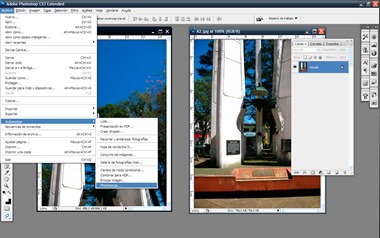
Nos aparece una ventana, donde dejamos marcado la opción “Automático” y le damos click en “Añadir archivos abiertos”, este nos va a añadir los archivos que habíamos abierto 
Le damos click en Ok y este es el resultado:
Con la herramienta de recortar seleccionamos el interior de la foto, acoplamos las capas y lo guardamos teniendo así nuestra foto fusionada, como esta al final del post.
Imagen final:
Otro ejemplo:







2 comentarios:
Bueno tengo que admitir que este comando ya existía en otro programa. Recuerdo que en el software de regalo que venia con una de las cámaras que me compre ya tenia esta herramienta.
Excelente información, habrá que conseguir pronto esa versión.
Publicar un comentario